À propos des problèmes et demandes de tirage liés
Vous pouvez lier un problème à une demande de tirage manuellement ou en utilisant un mot-clé pris en charge dans la description de la demande de tirage, c’est-à-dire le texte de synthèse ajouté par l’auteur lors de la création de la demande de tirage.
Lorsque vous liez une demande de tirage au problème, les collaborateurs peuvent voir que quelqu’un travaille sur le problème.
Lorsque vous fusionnez une demande de tirage liée dans la branche par défaut d’un référentiel, son problème lié est automatiquement fermé. Pour plus d’informations sur la branche par défaut, consultez Changement de la branche par défaut.
Note
Les mots-clés spéciaux dans la description d’une demande de tirage ne sont interprétés que lorsque la demande de tirage cible la branche par défaut du référentiel. Si la demande de tirage vise une autre branche, ces mots-clés sont ignorés, aucun lien n’est créé et la fusion de la demande de tirage n’a aucun effet sur les problèmes.
Liaison d’une demande de tirage à un problème à l’aide d’un mot clé
Vous pouvez lier une demande de tirage à un problème à l’aide d’un mot clé pris en charge dans la description de la demande de tirage ou dans un message de validation. La demande de tirage doit se trouver sur la branche par défaut.
closeclosesclosedfixfixesfixedresolveresolvesresolved
Si vous utilisez un mot clé pour référencer un commentaire de demande de tirage dans une autre demande de tirage, les demandes de tirage sont liées. La fusion de la demande de tirage (pull request) de référence ferme également la demande de tirage référencée.
La syntaxe des mots clés fermants dépend du fait que le problème se trouve dans le même référentiel que la demande de tirage.
| Problème lié | Syntaxe | Exemple |
|---|---|---|
| Problème dans le même référentiel | MOT CLÉ #NUMÉRO-PROBLÈME | Closes #10 |
| Problème dans un autre référentiel | MOT CLÉ PROPRIÉTAIRE/DÉPÔT#NUMÉRO-PROBLÈME | Fixes octo-org/octo-repo#100 |
| Plusieurs problèmes | Utiliser la syntaxe complète pour chaque problème | Resolves #10, resolves #123, resolves octo-org/octo-repo#100 |
Les mots-clés peuvent être suivis de deux-points ou écrits en majuscules. Par exemple : Closes: #10, CLOSES #10 ou CLOSES: #10.
Seules les demandes de tirage liées manuellement peuvent être dissociées manuellement. Pour dissocier un problème lié à l’aide d’un mot clé, vous devez modifier la description de la demande de tirage pour supprimer le mot clé.
Vous pouvez également utiliser des mots clés fermants dans un message de validation. Le problème est fermé lorsque vous fusionnez la validation dans la branche par défaut, mais la demande de tirage qui contient la validation ne sera pas répertoriée comme une demande de tirage liée.
Liaison manuelle d’une demande de tirage à un problème à l’aide de la barre latérale de la demande de tirage
Toute personne disposant d’autorisations d’accès en écriture à un dépôt peut lier manuellement une demande de tirage à un problème à partir de la barre latérale de celle-ci.
Vous pouvez lier manuellement jusqu’à dix problèmes à chaque demande de tirage. Le problème et la demande de tirage doivent se trouver dans le même référentiel.
-
Sur GitHub, accédez à la page principale du référentiel.
-
Sous le nom du référentiel, cliquez sur Demandes de tirage.

-
Dans la liste des demandes de tirage, cliquez sur la demande de tirage que vous souhaitez lier à un problème.
-
Dans la barre latérale droite, cliquez sur Développement.
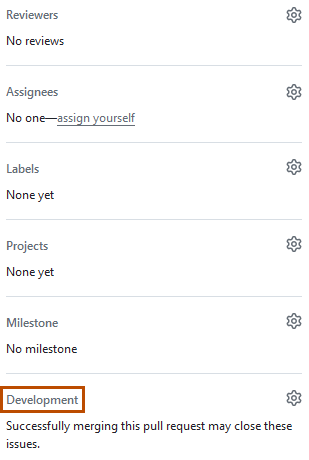
-
Cliquez sur le problème que vous souhaitez lier à la demande de tirage.
Liaison manuelle d’une demande de tirage ou branche à un problème à l’aide de la barre latérale du problème
Toute personne disposant d’autorisations d’accès en écriture à un dépôt peut lier manuellement une demande de tirage ou branche à un problème à partir de la barre latérale du problème.
Vous pouvez lier manuellement jusqu’à dix problèmes à chaque demande de tirage. Le problème peut se trouver dans un dépôt différent de la demande de tirage ou branche liée. Votre dernier dépôt sélectionné est mémorisé.
-
Sur GitHub, accédez à la page principale du référentiel.
-
Sous le nom de votre référentiel, cliquez sur Problèmes.

-
Dans la liste des problèmes, cliquez sur celui auquel vous voulez lier une demande de tirage ou branche.
-
Dans la barre latérale droite, cliquez sur Développement.
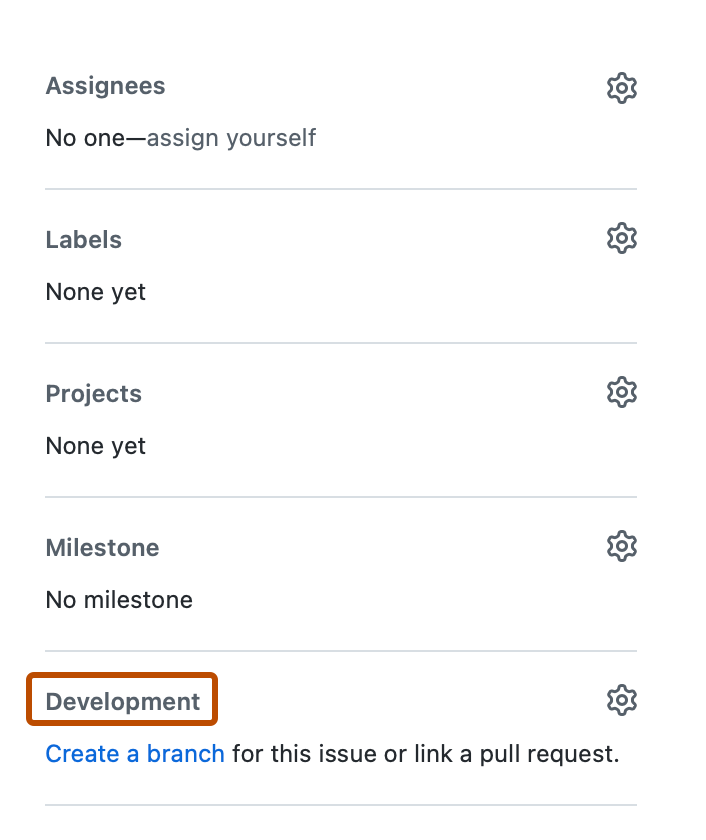
-
Cliquez sur le dépôt contenant la demande de tirage ou branche à lier au problème.
-
Cliquez sur la demande de tirage ou branche que vous voulez lier au problème.
-
Cliquez sur Appliquer.